Pás filmu#
Pre pridanie filmu (so zvukom alebo bez zvuku), vyberte v Prieskumníkovi súborov súbor(y) s filmom, napr. vo formáte Audio-Video Interleaved (súbor *.avi).
Poznámka
Klipy môžu byť obrovské
Trojminútový súbor Quicktime .mov môže mať veľkosť 140 MB. Jeho načítanie aj cez vysokorýchlostnú sieť LAN môže chvíľu trvať. Ak sa chvíľu nič nedeje, nepredpokladajte, že sa váš počítač alebo Blender zablokoval.
Tip
Filmové pásy môžu zobrazovať miniatúry v radiči sekvencií prekryté na svojich pásoch povolením prekrytia Miniatúry.
Pridať Pás filmu#
Referencia
- Ponuka:
- Relatívna cesta
Uloženie umiestnenia súboru obrázku vzhľadom na blend súbor.
- Počiatočná snímka
Počiatočná snímka na umiestnenie ľavého manipulátora pásu.
- Kanál
Kanál na umiestnenie pásu.
- Nahradiť výber
Nahradí aktuálne vybrané pásy novým pásom.
- Metóda prispôsobenia
Určuje, ako sa obrázky s iným pomerom strán, ako je pomer strán Rozlíšenia scény, zmenšia, aby sa vtesnali do oblasti prekreslenia.
- Prispôsobiť mierku:
Upraví transformáciu mierky pásov tak, aby sa vizuálny obsah pásu presne vtesnal do rozlíšenia premietnutia pri zachovaní pôvodného pomeru strán.
To môže znamenať, že priehľadné oblasti môžu byť pridané pozdĺž okraja obsahu, aby sa obsah zmestil do oblasti prekreslenia.
- Mierka na vyplnenie:
Upraví transformáciu mierky pásov tak, aby vizuálny obsah pásu pokrýval rozlíšenie premietnutia pri zachovaní pôvodného pomeru strán.
Môže to znamenať, že časti pôvodného obrázka sa už nezmestia do obsahu vnútri oblasti prekreslenia.
- Roztiahnuť na vyplnenie:
Upraví transformáciu mierky pásov tak, aby vizuálny obsah pásu vyplnil rozlíšenie premietnutia. Všimnite si, že na rozdiel od ostatných dvoch vyššie opísaných metód Napnúť do vyplnenia nezachováva pôvodný pomer strán.
To môže znamenať, že pôvodný obrázok sa skreslí, aby sa obsah vtesnal do oblasti prekreslenia.
- Nastaviť transformácie zobrazenia
Automaticky nastaví vhodnú Transformáciu zobrazenia na základe Farebného priestoru importovaného média. Vo väčšine prípadov by sa mala použiť Štandardná; použitie nesprávnej transformácie by mohlo mať za následok nepresné farby alebo zhoršený výkon prekreslenia.
- Nastavenie rýchlosti prehrávania
Automaticky upravuje rýchlosť prehrávania videa pôvodnou rýchlosťou bez ohľadu na snímkovú frekvenciu scény.
- Zvuk
Pridá pás zvuku, ktorý obsahuje zvukovú stopu filmu.
- Použiť snímkovú frekvenciu filmu
Nastaví Snímkovú frekvenciu filmu na snímkovú frekvenciu zakódovanú v súbore filmu.
Napríklad#
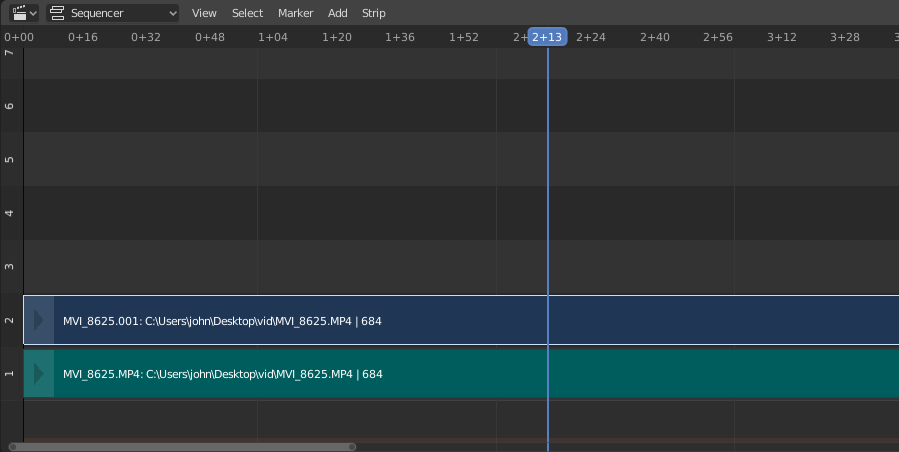
Importovaný pás filmu so zvukovou stopou pod ním.#
V samotnom páse môžete vidieť názov pásu, cestu k zdrojovému súboru a dĺžku pásu.